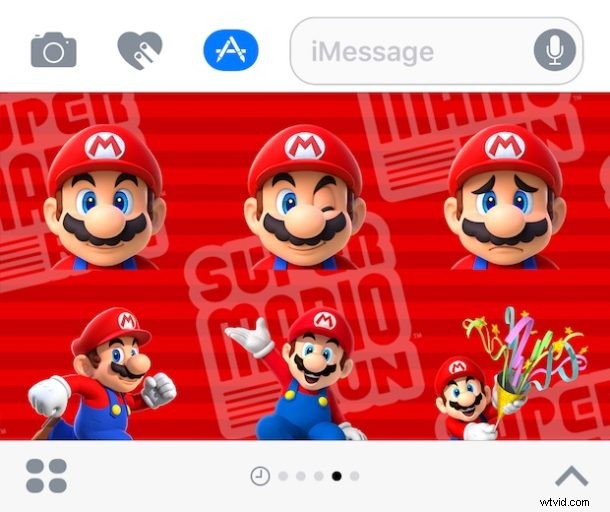
La nueva aplicación de Mensajes en iOS está bastante ocupada y llena de nuevas características y habilidades, y un nuevo componente importante es el mundo salvaje de las pegatinas y aplicaciones de Mensaje. Las pegatinas son básicamente pequeñas imágenes e íconos que puedes colocar en un hilo de mensajes, y las aplicaciones de iMessage pueden ser de todo, desde simples manipulaciones de fotos hasta juegos completos, todos integrados en la aplicación Mensajes de un iPhone o iPad. Pueden ser caóticos o muy divertidos, tal vez incluso un poco de ambos, así que revisemos cómo descargar, instalar y usar las pegatinas de Mensajes y las aplicaciones de Mensajes en iOS 10, iOS 11 o posterior.
Una nota rápida:las pegatinas de mensajes y las aplicaciones de mensajes son diferentes de los efectos de mensajes, pero todos son parte de la actualización más amplia de Mensajes en iOS 10 o posterior, lo que significa que debe tener una versión moderna de iOS en el iPhone o iPad para tener pegatinas. Desactivar o activar los efectos de Mensajes de iOS 10 no tiene ningún impacto en las pegatinas o aplicaciones de Mensajes y, por el momento, no hay forma de desactivar las funciones de pegatinas o aplicaciones.
Cómo descargar, instalar y usar pegatinas y aplicaciones de mensajes en iOS
- Abre Mensajes en el iPhone, iPad o iPod touch y ve a cualquier hilo de conversación de mensajes
- Toque el botón de flecha ">" junto al campo de entrada de texto de iMessage
- Ahora toca el pequeño botón "(A)", que es un icono para la sección de la aplicación Mensajes y la etiqueta
- Siguiente toque en la pequeña cuadrícula de cuatro botones de gotas de burbujas
- Este es el panel de pegatinas y aplicaciones en Mensajes de iOS, haga clic en el ícono "+" más "Tienda" para visitar la App Store para Mensajes
- Ahora, en la App Store de Mensajes, puede descargar o buscar cualquier aplicación o paquete de calcomanías que desee agregar a iMessage en iOS 10
- Una vez que haya elegido una aplicación o un paquete de calcomanías, elija el botón "Obtener" para descargar e instalar la aplicación o las calcomanías en Mensajes
- Ahora regrese a cualquier hilo o conversación de Mensajes y, a través del mismo botón "A" en Mensajes, puede acceder a sus aplicaciones o calcomanías de iMessage para usar en una conversación
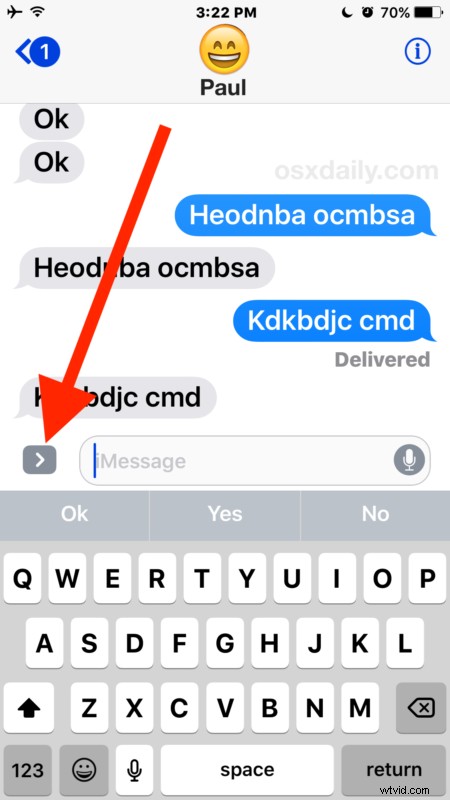
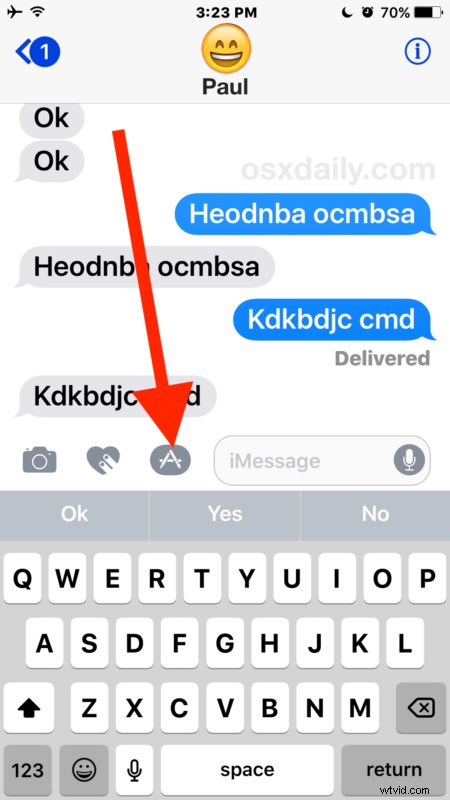
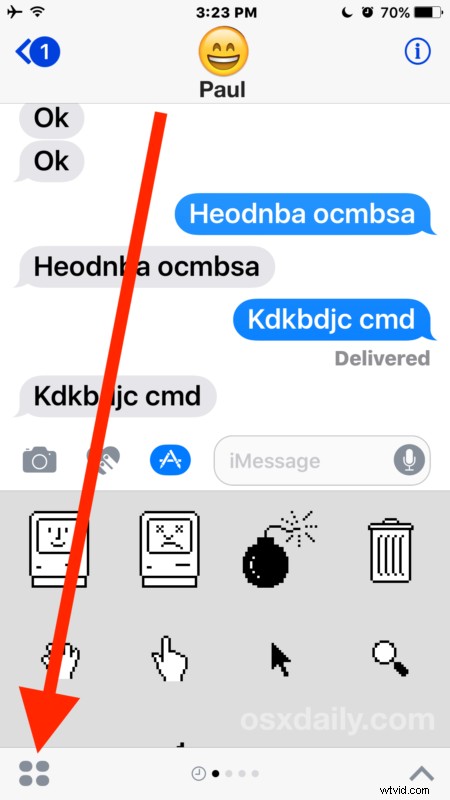
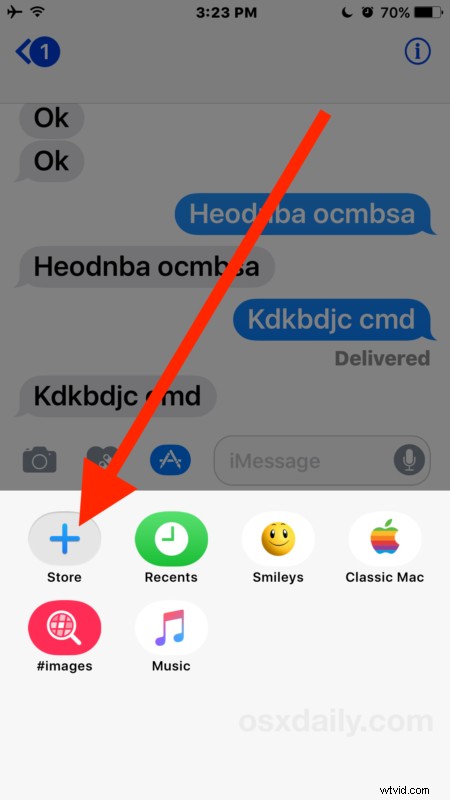
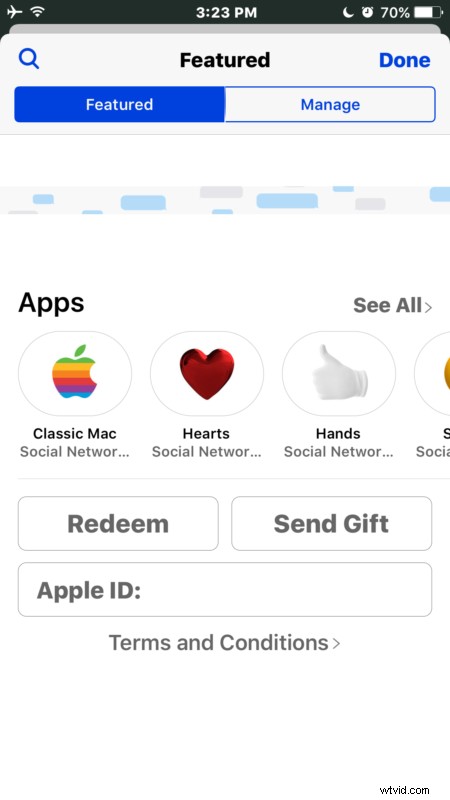
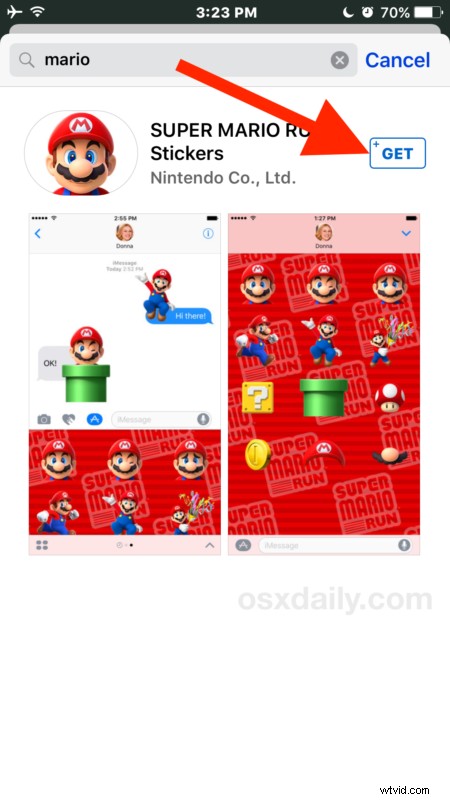

En el ejemplo aquí, descargamos e instalamos un paquete de pegatinas de Mario simple. Como puede ver, es básicamente un montón de imágenes de Mario, al tocar una se insertará en un mensaje, y también puede arrastrarlas y soltarlas directamente en cualquier mensaje para aplicar la imagen como una pegatina (de ahí el nombre). Por cierto, si eres fanático de Apple retro, deberías obtener el paquete "Mac clásico", que es básicamente una colección de íconos y arte de la versión original del sistema operativo Macintosh.
Tenga en cuenta que debe tener iOS 10 o posterior, y el destinatario del iMessage también debe tener iOS 10 o posterior en su iPhone o iPad para recibir correctamente las pegatinas o aplicaciones de mensajes. Si el destinatario está en una versión anterior de iOS, las pegatinas se ven como enviar cualquier otra imagen y no se aplican a un mensaje o ubicación específicos, y algunas de las aplicaciones no funcionarán en absoluto con el destinatario si no están en un dispositivo compatible. Si el extremo receptor es una Mac, tampoco funcionan (al menos por el momento) más allá de mostrar la imagen como un mensaje normal.
Los paquetes de calcomanías de Mensajes y las aplicaciones de Mensajes pueden ser muy divertidos, o pueden ser totalmente caóticos y un poco extraños, y como probablemente notó, toda la interfaz para usarlos y administrar las calcomanías o aplicaciones es torpe y desordenada, pero una vez que usa varias veces obtendrá una mejor comprensión de cómo funciona, incluso si es un poco inusual. Es probable que la interfaz cambie un poco a medida que las actualizaciones de iOS continúen refinando la experiencia, pero la característica principal llegó para quedarse. Queda por ver si habrá o no una opción para ocultar y deshabilitar pegatinas y aplicaciones de mensajes en una versión futura de iOS.
De todos modos, explore, descargue algunas aplicaciones y calcomanías, ¡y luego diviértase enviando calcomanías y aplicaciones de Mensajes a sus amigos y familiares!
